Полное удаление аккаунта в Скайпе
Удалить ненужный профиль в «Скайп» можно несколькими способами. Один из них, это функция отключения
учётной записи через поддержку.
Что для этого требуется:
- Авторизуемся
в Skype. - Нажимаем
на своё имя, чтобы попасть в раздел личной информации
.
- Здесь кликаем по ссылку «Управление
» в графе «Учётные записи
» прямо под вашим логином.
- Система откроет браузер
по умолчанию, и вы сразу попадёте на страницу вашего профиля. - Здесь нужно кликнуть в вверху страницы по ссылке «Помощь
». - Далее перейти в раздел «Свяжитесь с нами
».
- Затем переходим
на страницу запроса поддержки.
- После чего нужно выбрать раздел справки
и саму проблему
(ответ на вопрос, который вы ищите, будет в выпадающем списке проблем — следует выбрать пункт «Закрытие учётной записи Skype
»).
- Далее внимательно прочитайте информацию на странице, кликните по ссылке находящуюся в пункте 1, раздела «Как закрыть свою учетную запись
Skype
».
- Следуя подсказкам, удаляем
учётную запись.
Имейте в виду, что приложение принадлежит компании Microsoft, и удалить профиль без привязки его к аккаунту Microsoft не получится
. Если, конечно, он у вас ещё не привязан. Возможно, потребуется создать аккаунт
в Microsoft, привязать
его к Skype, а затем уже удалять.
В процессе всех этих манипуляций вам несколько раз придётся писать проверочный код
, который будет приходить вам на почту, а также, система будет всячески «уговаривать» вас остаться и с ними и не удаляться из системы. В любом случае, после полного удаления у вас есть ещё 60 дней
для полного восстановления аккаунта.
Как удалить Skype вручную
Можно конечно пойти более простым путём, и очистить всю регистрационную информацию в настройках профиля. Как это сделать?
- Авторизуемся
, идём в личный кабинет
, так же как и в предыдущем пункте через «Управление
» в разделе личных данных в программе Skype на вашем компьютере. - Жмём на своё имя, а затем в левой графе кликаем на «Регистрационные данные
».
- Попадая на страницу регистрационных данных, жмём «Изменить профиль
» и очищаем всё полностью, чтобы профиль не содержал никакой информации, сохраняем
. - После чего ваш аккаунт исчезнет из поиска в течение 3-30 дней
, а затем и вовсе автоматически деактивируется
в системе. - Главное в этот период на него случайно не войти.
Как удалить логин «Скайп»
Как удалить логин с авто заполнения «Скайп», да и вообще исключить возможность попасть в аккаунт от которого нужно избавиться.
- Здесь нужно нажать комбинацию клавиш Win+
R
. - Откроется встроенное приложение «Выполнить
» в окне, которого, нужно написать %
AppData%
и кликнуть «Ок
». - Откроется папка пользователя с системными файлами, здесь нужно найти
папку Skype, в которой нужно удалить
папку, которая будет называться как ваш логин. Эта папка содержит все ваши данные о профиле
, а также данные авто заполнения, благодаря которым, вам не нужно каждый раз снова и снова писать логин и пароль от Скайп, входя в него.
Удаляем
эту папку и уже в приложении «Скайп» войти на ваш профиль автоматически вы никак не сможете.